Tout le monde n'aime pas Windows 10. Beaucoup de gens ont mis à jour leurs ordinateurs à partir de Windows 7 et l'ont regretté. Votre logiciel préféré (et peut-être vieux) peut ne pas fonctionner correctement avec cela et il semble que beaucoup de problèmes souvent. Si vous appartenez à ce camp et que vous cherchez des moyens de revenir à Windows 7, voici une explication de la procédure de désinstallation Mise à niveau à partir de Windows 10 Et réinstallez Windows 7 sur votre ordinateur.

Retour à Windows 7
Vous ne pouvez utiliser cette option que si vous effectuez une mise à niveau vers Windows 10 à partir de Windows 7. Notez que cette méthode ne fonctionnera pas si vous réinstallez complètement ou si Windows 10 fonctionne pendant plus de trente jours.
Pour commencer, appuyez sur Win + I Comme indiqué dans l'image ci-dessous pour manipuler le menu Paramètres Windows.
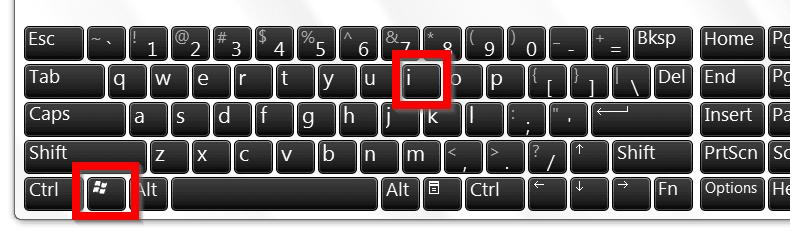
Ou utilisez le menu Démarrer pour ouvrir le menu Paramètres.
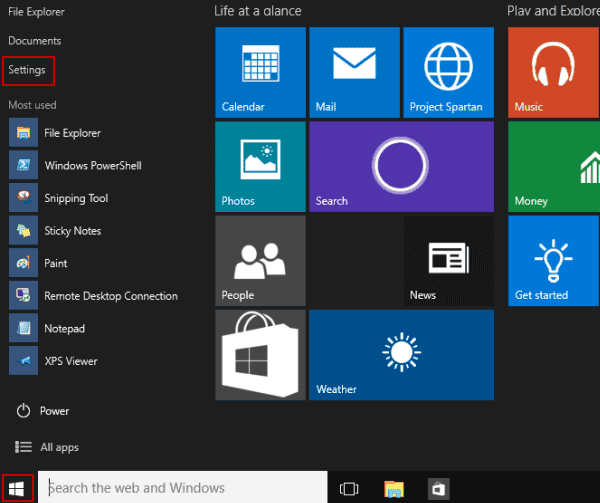
Lorsque vous ouvrez le menu Paramètres, cliquez sur "Mises à jour et protection", suivi de "Récupérer". L'option "Retour à Windows 7" apparaîtra.
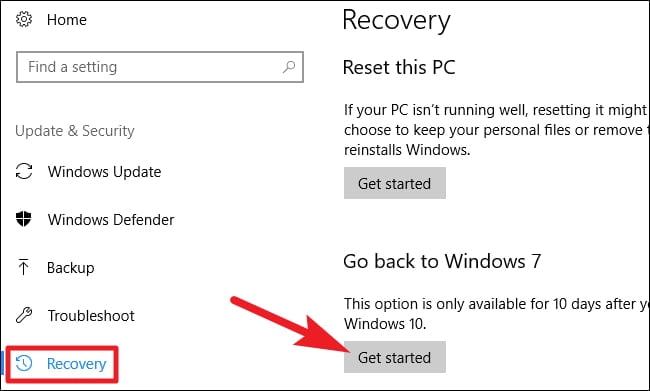
Cliquez sur "Démarrer" pour supprimer Windows 10 de votre ordinateur. La question "Pourquoi voudriez-vous revenir?" Apparaîtra. Choisissez l'option qui vous convient et cliquez sur Suivant.
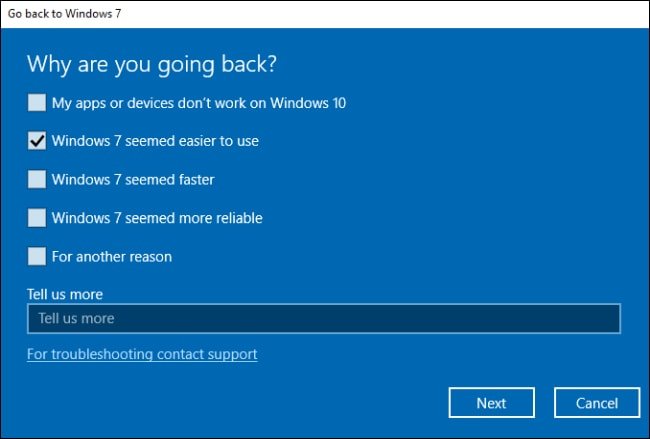
Vous aurez l'option de mettre à jour Windows 10 à la place. Le rappel viendra aussi désactiver votre mot de passe. Enfin, le bouton "Retour à Windows 7" apparaît. Cliquez dessus
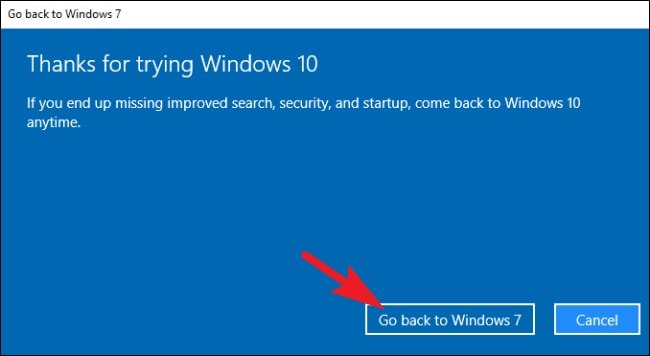
Votre ordinateur sera désinstallé sur Windows 7. Le processus prendra un certain temps à traiter.
Réinstallez Windows 7 en utilisant l'ISO
Parfois, Windows 10 ne vous donnera pas l'option de retourner à Windows 7. Cette situation peut être le résultat que votre Windows 10 a une durée depuis la mise à niveau ou en raison d'une erreur avec la mise à niveau. Dans ce cas, vous devrez effectuer une installation complète de Windows.
Vous pouvez utiliser un disque d'installation ou un fichier ISO pour réinstaller Windows 7. Un fichier ISO est un fichier image qui fonctionne comme si vous aviez inséré le disque d'installation d'origine dans votre ordinateur.
Pour ce processus, vous devez utiliser le code d'installation de Windows 7 et votre disque-disque fourni avec votre ordinateur ou votre programme Windows 7 lorsque vous l'achetez. Vérifiez la base de l'ordinateur pour un autocollant "certificat authentique" pour trouver votre clé de produit.
La clé de produit peut également se trouver dans le compartiment des piles. Parfois, Microsoft l'envoie dans le cadre de l'e-mail de bienvenue après l'achat de votre ordinateur ou du système d'exploitation Windows. Si le disque d'installation est manquant, utilisez Fichier ISO de Microsoft Qui peut être téléchargé depuis leur site web.
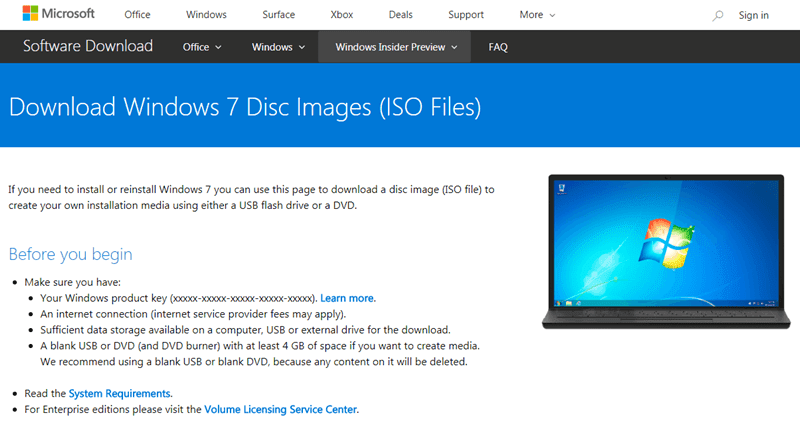
Tout d'abord, vous devez sauvegarder vos données informatiques sur un disque externe. Assurez-vous de savoir Configuration système requise Votre. Vous aurez également besoin de quelques éléments pour obtenir votre fichier ISO.
- Clé de produit Pour votre Windows 7 (Windows 10 n'utilise pas la clé de produit)
- Connexion Internet
- L'espace de stockage de données sur l'ordinateur, le disque externe ou le stockage USB suffisant pour le fichier ISO
- Un DVD vierge ou un stockage externe ayant au moins 4 Go de stockage
Une fois sur le site Web de Microsoft, entrez votre clé de produit pour Windows 7, et cliquez sur "Vérifier". Choisissez la langue de votre produit et si l'architecture de votre ordinateur est un bit 32 ou un bit 64.
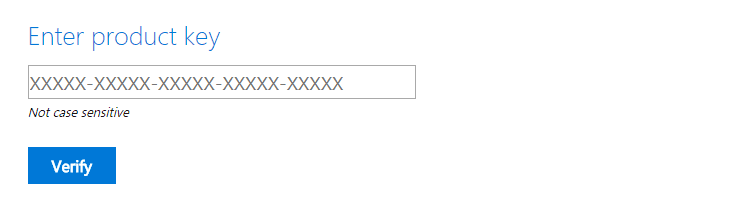
Sauvegardez les données sur un disque externe. Si vous avez un fichier ISO, vous aurez besoin d'un outil Téléchargement USB / DVD pour Windows Pour créer un lecteur USB / DVD amorçable.
Avec le fichier ISO de Windows sur votre stockage externe, exécutez «l'outil de téléchargement USB / DVD Windows» pour installer directement votre Windows 7 à partir d'un lecteur de DVD externe. Si l'ordinateur ne possède pas de lecteur de DVD, utilisez une clé USB. Démarrez Windows 7 à partir de celui-ci et choisissez d'écraser Windows 10.
Emballage pour des idées
Les deux options mentionnées ci-dessus facilitent la réinstallation de Windows 7 si vous utilisez actuellement Windows 10. La première méthode (annuler directement la mise à niveau) ne fonctionne que si vous avez effectué une mise à niveau vers Windows 10 à partir de Windows 7 au cours des XNUMX derniers jours. Utilisez la deuxième option - un fichier ISO ou installez complètement Windows - si l'autre n'est pas disponible. N'oubliez pas non plus de sauvegarder d'abord toutes vos données.







